Come trasferire i contatti da Android a PC

Lo smartphone è diventato il dispositivo più importante nella vita quotidiana. Salveremo tutti i contatti su smartphone, come amici, famiglie e anche partner commerciali. Quindi lo smartphone diventa già il social network mobile. Se avessimo perso lo smartphone, avremmo perso la nostra vita sociale. È terribile. La soluzione è trasferire i contatti sul nostro computer e eseguirne il backup. In realtà, questo è più difficile per gli utenti Android, poiché Google non fornisce alcun servizio cloud specializzato per il telefono Android. Pertanto, gli utenti Android non possono trasferire direttamente i contatti da Android a PC. Questo articolo ti mostrerà come copiare i contatti da Android a PC con metodi semplici.
Parte 1. Trasferisci i contatti da Android a PC con Tipard Android Data Recovery
Tipard Android Data Recovery è una potente applicazione e il trasferimento dei contatti Android su PC è una delle sue funzionalità di base. Potrebbe supportare quasi tutti i telefoni cellulari che eseguono Android, come Samsung, HTC, LG, Sony Moto e altri dispositivi. E Tipard Android Data Recovery fornisce rispettivamente una versione per Windows e Mac. Quindi puoi scaricare e installare la versione giusta in base al tuo sistema informatico liberamente. Android Data Recovery consente non solo di eseguire il backup dei contatti da Android a PC in batch, ma consente anche di controllare e gestire completamente i dati.
- 1. Collega il tuo telefono Android al computer con cavo USB.
- 2. Apri Tipard Android Data Recovery sul tuo computer. Una volta che il tuo telefono Android si è connesso correttamente, rileverà automaticamente il tuo dispositivo. Potrebbe essere necessario qualche secondo.
- 3. Esegui il debug del tuo telefono Android: sblocca lo smartphone; vai su Impostazioni -> Sviluppatore e attiva l'opzione Debug USB.
- 4. Quindi l'applicazione si connetterà al tuo telefono Android con successo.
- 5. Avvierà la scansione del tuo telefono Android e ti mostrerà tutti i dati disponibili. Puoi anche selezionare Contatti nel menu delle categorie sul lato sinistro, tutti i contatti verranno visualizzati nel pannello di destra.
- 6. Gli utenti possono scegliere di trasferire tutti i contatti da Android a PC o semplicemente scaricarne una parte.
- 7. Clicca su Recuperare, i tuoi contatti verranno copiati da Android a PC.
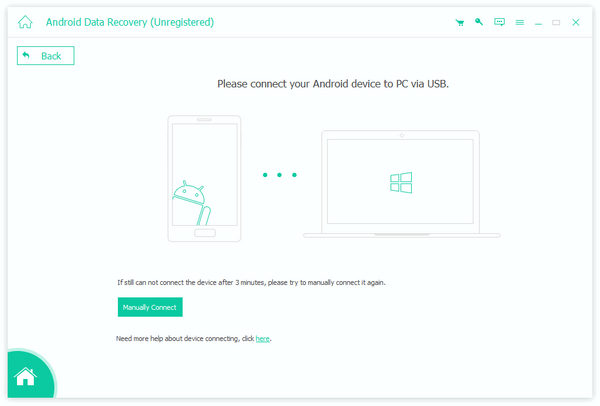
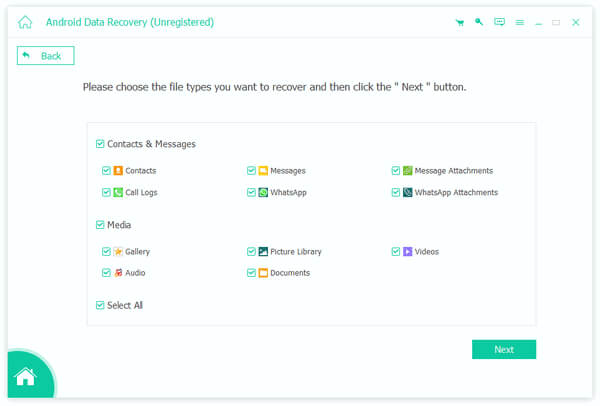
Parte 2. Copia i contatti da Android a PC tramite Gmail
Molti utenti controllano la posta elettronica sui loro smartphone, ma non sanno che possono utilizzare l'e-mail per trasferire i contatti da Android a PC. Sebbene ci siano molti provider di posta elettronica, i processi sono simili. E userò Gmail come esempio qui. Ecco il metodo per sincronizzare i contatti da Android a account Gmail.
- 1. Sblocca il tuo telefono Android e vai al menu Impostazioni.
- 2. Seleziona l'opzione di Account e sincronizzazione, che è sotto l'opzione di Personale.
- 3. Quindi puoi scoprire che il tuo account Gmail è qui. Se hai più account di posta elettronica, verranno visualizzati tutti.
- 4. Seleziona l'account Gmail che desideri utilizzare e fai scorrere le frecce circolari verdi sul lato destro. Ciò attiverà la funzione di sincronizzazione per Gmail.
- 5. Fai clic su Sincronizza Gmail, inoltre consente agli utenti di sincronizzare foto, libri, film e altri file.
- 6. Una volta che il tuo telefono Android si connette al Wi-Fi, i contatti torneranno al tuo account Gmail.
- 7. Vai al tuo computer e visita Gmail sul browser.
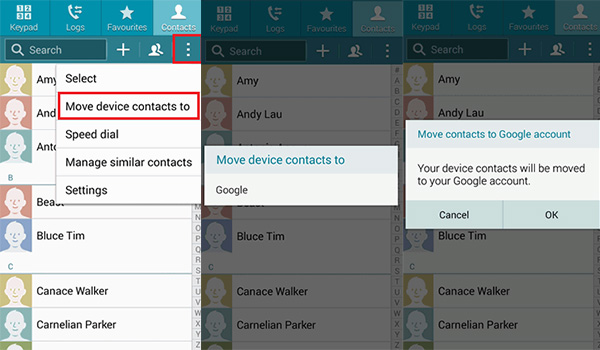
Dopo aver sincronizzato il contatto su Android, è possibile scaricare i contatti su PC o altri dispositivi con il seguente metodo.
- 1. Accedi allo stesso account Gmail. Selezionare Contatti opzione nel menu a discesa di Gmail nell'angolo in alto a sinistra.
- 2. Quindi verrà visualizzata la finestra dei contatti. È possibile selezionare i contatti da trasferire da Android a PC.
- 3. E clicca su Più sulla barra dei menu in alto e poi Esportare….
- 4. La casella di impostazione sarà attivata. È possibile impostare il formato del file qui.
- 5. Dopo la selezione, fare clic su Esporta per completare il processo.
Parte 3. Eseguire il backup dei contatti da Android a PC tramite scheda SD
Sebbene non vi sia alcun servizio cloud per gli utenti Android, i marchi degli smartphone di solito offrono un'interfaccia SD per espandere la memoria. Alcuni utenti Android utilizzeranno la scheda SD come spazio di archiviazione esteso per salvare foto, musica e altri file. In realtà, possiamo utilizzarlo per copiare i contatti da Android a PC. Questo metodo è più semplice di quanto pensassi. Non richiede la preparazione del cavo USB o il collegamento del telefono Android al Wi-Fi. Per trasferire i contatti da Android a PC, devi solo preparare una scheda SD. Questo è tutto.

- 1. Inserisci la scheda SD sul tuo telefono Android e apri l'app dei contatti sul tuo telefono Android.
- 2. Tocca il pulsante menu per attivare l'elenco dei menu.
- 3. Seleziona l'opzione di Import / Export e poi Esportazione su scheda SD. Quindi il tuo telefono Android salverà i contatti in un file vCard sulla scheda SD.
- 4. Scollegare la scheda SD e collegarla al computer.
- 5. Spostare il file vCard dalla scheda SD alla destinazione sul computer per completare il processo di trasferimento dei contatti da Android a PC.
Sulla base dell'analisi di cui sopra, ci sono almeno tre modi per trasferire i contatti da Android a PC. Puoi sceglierne uno in base alla tua situazione. Se hai già un account Gmail sul telefono Android, puoi utilizzarlo come trasferitore di contatti. Se non hai né il cavo USB né la connessione internet, la scheda SD è disponibile per fare questo lavoro. Tipard Android Data Recovery ti consente di gestire i tuoi contatti e di eseguirne il backup su computer e offre funzionalità più potenti.







